Unity3d 사용하기 - 소개
Unity3d 게임 엔진에 대해 알아봅시다.
범용 게임 엔진으로서 상당히 방대한 기능을 가진 프로그램입니다.
전세계적으로 많은 사용자를 확보하고 있고 참고할 문서도 쌓일 만큼 쌓여 있기 때문에, 배워두면 분명 쓸모가 많은 툴이죠.
최근에 불거진 불미스러운 사태로 많은 분들이 유니티에 대한 신뢰를 잃은 듯 보이지만, 어쨌든 작은 개발사에게는 여전히 좋은 툴입니다.
최신 버젼은 2023 이지만, 2020 버젼 기준으로 이야기를 할 예정입니다.
일단 유니티의 기본적인 툴 구조에 대해서 알아봅시다.
유니티를 설치하고 몇가지 오브젝트를 배치해본 화면입니다.
유니티는 이런 화면으로 구성되어 있습니다. 화면은 여러 개의 윈도우로 나뉘어져 있는데, 이 윈도우들을 떼어다가 내가 원하는 위치에 붙여서, 작업하기 편한 상태로 조립할 수 있게 되어있습니다.
각각의 윈도우에 대해서 설명해 보죠.
- Scene : 게임 오브젝트들을 배치하는 3차원 공간을 보여줍니다. 마우스와 키보드 조작으로 내가 원하는 위치로 시점을 옮겨서 확인할 수 있습니다.
- Hierarchy : Scene 뷰에 배치되어있는 오브젝트의 목록을 보여줍니다. Scene과 Hierarchy는 완벽하게 1:1 대응되는 구조하고 보면 됩니다. Scene 뷰에 있는 오브젝트는 반드시 Hierarchy에서 찾을 수 있고 Hierarchy에 있는 오브젝트는 받드시 Scene 뷰 안에 있습니다.
- Project : 재료 서랍이라고 보면 됩니다. 게임에 사용할수 있는 3D 오브젝트, 스크립트, 이미지, 사운드, 프리팹(추후 설명) 등이 모두 여기에 들어있습니다. 여기 있는 걸 꺼내서 Scene에 붙여넣는 식으로 게임을 만들어 나가게 됩니다.
- Inspector : 선택한 오브젝트의 속성/컴포넌트를 보여줍니다.
오브젝트의 이름, 태그, 레이어, 등의 속성을 정의합니다.
그리고 컴포넌트란 녀석이 주르륵 매달려 있는걸 볼수 있는데, 이 컴포넌트들이 유니티 게임 제작의 핵심입니다.
컴포넌트란 쉽게 이야기 하면 c#등으로 작성된 스크립트라고 볼 수 있는데 이 스크립트를 이용해서 오브젝트들이 어떤 방식으로 작동하는지 결정해 주는 거죠.
이것을 다루기 위해선 일정 수준의 프로그래밍 지식이 필요합니다. 하지만 요즘은 Bolt같은 비쥬얼 스크립팅 도구들이 많이 나와 있더군요..... 그런데 결국 그걸 공부하다 보면 프로그래밍적 스킬이 요구되는지라... 결국 코딩을 배워두는 편이 여러모두 도움이 됩니다.
혹시 자신은 그래픽 디자이너기 때문에 코딩은 전혀 알 필요가 없다고 생각하실 수도 있는데-물론 실제로 필요가 없는 경우가 많지만- 코딩을 알고 있다면 할 수 있는 일이 훨씬 많아 집니다. - Game : 결과 화면이라고 보면됩니다. 실제로 게임을 빌드했을때, 유저들이 보게되는 화면을 출력해 줍니다.
다음은 Scene 뷰에 대해서 설명하겠습니다.

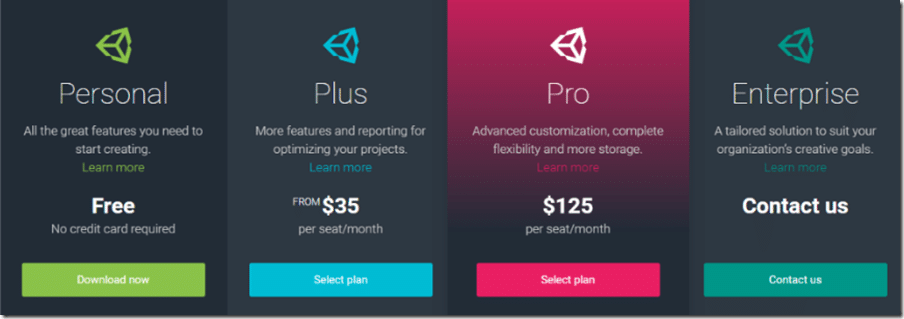

댓글
댓글 쓰기